在当今数字化时代,电脑已成为我们日常生活和工作中不可或缺的工具,而随着数据量的日益增长,如何高效、安全地管理硬盘空间成为了每个用户必须面对的问题,特别是对于Windows 10系统来说,合理的硬盘分区不仅能提升系统性能,还能更好地组织文件,提高使用效率,本文将详细介绍如何在Win10系统中进行硬盘分区,帮助大家轻松掌握这一实用技能。
为什么要给硬盘分区?
提高系统稳定性
通过将系统盘(通常是C盘)与个人数据盘分开,可以避免因操作系统崩溃或病毒感染而导致重要文件丢失的情况发生,当需要重新安装操作系统时,只需格式化系统盘即可,不影响其他存储空间内的数据。
便于文件管理
不同的应用程序可能会产生不同类型的数据文件,比如图片、视频、文档等,合理划分不同用途的分区可以让这些文件更加有序地存放,便于查找和使用。
优化性能表现
虽然现代SSD已经极大地提升了读写速度,但在某些情况下,特定类型的数据(如游戏)放在独立的游戏专用分区中可以获得更好的加载时间和运行效率。
准备工作
- 备份重要数据:在进行任何形式的磁盘操作之前,请确保已经将所有重要信息进行了妥善保存。
- 关闭所有正在运行的程序:包括杀毒软件在内的所有后台进程都应该暂时停止工作,以防止意外中断。
- 下载并安装最新版的NTFS For Mac:这是一个专门用于Mac OS X下访问NTFS格式磁盘的工具软件,虽然它主要用于Mac用户,但对于跨平台用户来说也非常有用。
具体步骤
打开“磁盘管理”工具
- 按下
Win + X组合键打开快速访问菜单。 - 选择“磁盘管理”。
识别可用空间
在左侧列表中查看当前硬盘的状态,找到未分配的空间区域,通常这部分会显示为“未分配”或者标记为特定的颜色。
创建新分区
- 右键点击想要添加的新分区位置。
- 选择“新建简单卷”。
- 按照向导提示设置分区大小、驱动器号以及文件系统类型(推荐使用NTFS)。
- 完成设置后点击“下一步”,等待进度条走完表示创建成功。
格式化新分区(如果需要)
- 如果新创建的分区还没有被使用过,则可能需要对其进行格式化处理。
- 同样地,在相应位置上右键单击,然后选择“格式化”。
- 选择合适的文件系统格式(例如FAT32适用于移动存储设备),并勾选“执行快速格式化”。
- 确认无误后点击“确定”,稍等片刻直至操作完成。
高级技巧分享
- 使用第三方软件辅助:除了内置功能外,还可以考虑使用一些专业的分区管理器软件来帮助实现更复杂的需求,比如调整现有分区大小、合并相邻空闲区域等。
- 定期清理和维护:随着时间推移,硬盘上可能会出现碎片过多的问题,影响整体性能,建议每隔一段时间就利用系统自带的磁盘整理工具或是第三方解决方案来进行一次全面检查与优化。
- 了解隐藏分区的作用:有时候制造商会在出厂时预留一个隐藏分区用于存放恢复镜像或其他特殊用途,了解其存在及其功能可以帮助更好地利用整个存储资源。
通过上述介绍,相信大家已经对如何在Win10系统中进行硬盘分区有了较为清晰的认识,良好的习惯加上合适的工具能够让你的电脑变得更加高效便捷,希望这篇指南能够对你有所帮助!






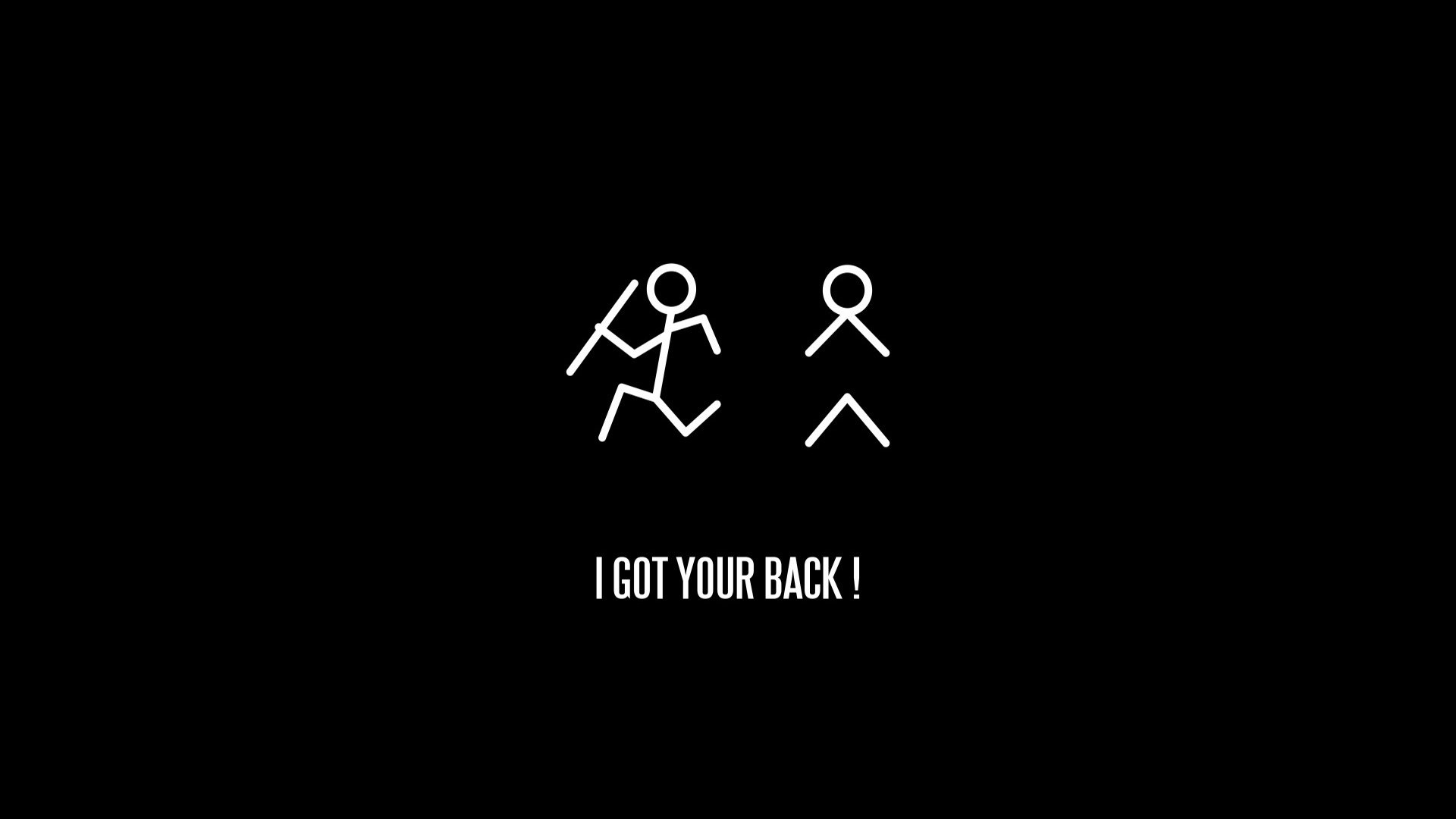







 京公网安备11000000000001号
京公网安备11000000000001号 湘ICP备14000896号-8
湘ICP备14000896号-8